电脑开机一直转圈进不了系统 Win10开机一直转圈圈进不了系统怎么解决
在使用电脑时,有时候会出现开机一直转圈进不了系统的情况,特别是在使用Win10系统的用户更容易遇到这个问题,这种情况可能是由于系统故障、软件冲突或硬件问题等原因导致的。要解决这个问题,可以尝试重启电脑、进入安全模式、修复系统文件或检查硬件连接等方法来解决。希望以上方法能帮助您顺利解决电脑开机一直转圈进不了系统的困扰。
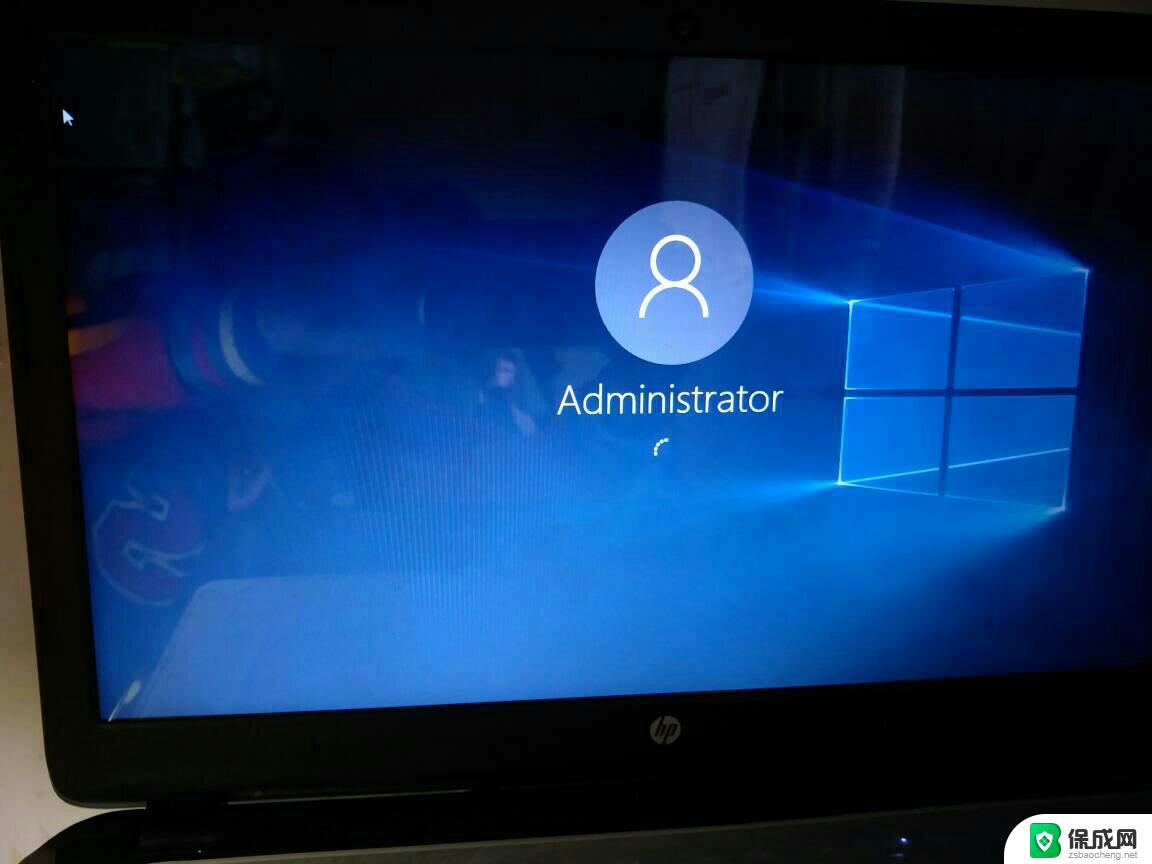
解决方法:
1、将电脑开机,到Win10启动徽标的界面的时候。那么就长按电源键强制关机,再关机,再到Win10启动徽标的界面的时候。再长按电源键强制关机,重复此操作三次,出现了正在诊断你的电脑,将出现自动修复界面。
2、这时电脑就会进入自动修复的界面,我们点击“高级选项”。
3、再点击“疑难解答”选项。
4、在疑难解答中,再点击“高级选项”。
5、在高级选项界面中,我们点击“启动设置”。
6、在启动设置界面中,我们点击“重启”。
7、这个时候会进入启动设置的界面,我们按下键盘上F7键。选择禁用驱动程序强制签名就可以一定的几率解决Win10一直转圈进不去系统的问题。
8、亲测有效,70%以上都可以解决这个问题,当然也可能少部分的人群不能解决。
注:如果不行的话,也可以在以上的步骤4中,在疑难解答界面,选择“重置此电脑”选项,重置一下电脑。(重置此电脑可能会进入两个选项,一个是保留我的文件。一个是删除所有的内容,我建议是保留我的文件,点击“本地重新安装”按钮。)
以上就是电脑开机一直转圈进不了系统的全部内容,如果有遇到这种情况,那么你就可以根据小编的操作来进行解决,非常的简单快速,一步到位。
电脑开机一直转圈进不了系统 Win10开机一直转圈圈进不了系统怎么解决相关教程
-
 win10启动一直在转圈 Win10开机进不去系统转圈怎么办
win10启动一直在转圈 Win10开机进不去系统转圈怎么办2024-09-12
-
 win10一直在转圈 Win10开机一直转圈圈解决
win10一直在转圈 Win10开机一直转圈圈解决2025-03-25
-
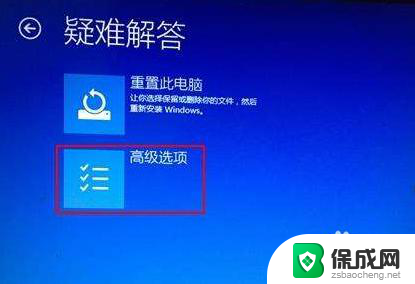 笔记本开机转圈圈进不去系统 win10开机转圈不进入桌面怎么解决
笔记本开机转圈圈进不去系统 win10开机转圈不进入桌面怎么解决2025-03-18
-
 win10转圈很久才开机 Win10开机转圈圈解决方法
win10转圈很久才开机 Win10开机转圈圈解决方法2024-09-25
-
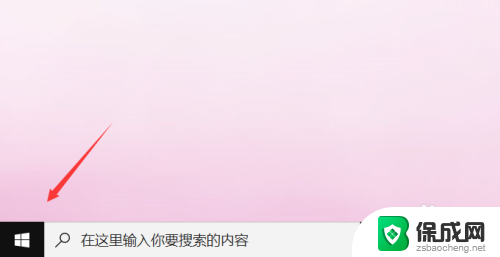 电脑桌面点右键一直转圈怎么办 Win10桌面右键一直转圈怎么解决
电脑桌面点右键一直转圈怎么办 Win10桌面右键一直转圈怎么解决2024-06-24
-
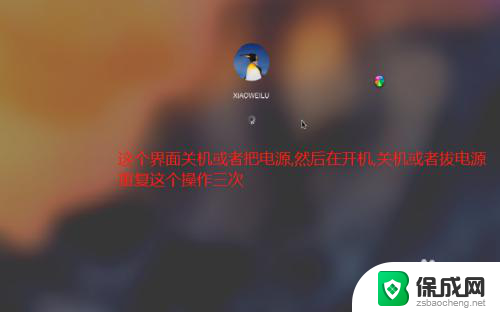 电脑输完密码一直转圈打不开机 win10输入密码后一直在加载界面解决方法
电脑输完密码一直转圈打不开机 win10输入密码后一直在加载界面解决方法2023-11-19
- 鼠标总是转圈圈是怎么回事 Win10 鼠标旁边有个小圈圈不停转
- 电脑一直更新进不了系统怎么办 Win10系统更新后出现错误代码无法登陆系统解决方法
- 电脑一直响提示音 win10开机提示音一直响怎么解决
- win10更新出错进不了系统 Win10系统更新后黑屏无法进入系统怎么解决
- 如何关闭onedrive开机启动 Win10如何关闭OneDrive开机自启动
- 电脑音响可以连蓝牙吗 win10 台式电脑如何设置蓝牙音箱
- win10删除输入法语言 windows 10 系统删除输入法的步骤
- 任务管理器 黑屏 Win10任务管理器结束任务后黑屏解决方法
- 磁盘加锁怎么解除 Windows10系统磁盘加密解密设置方法
- 如何调电脑屏幕亮度win10 电脑屏幕亮度调整步骤
win10系统教程推荐
- 1 磁盘加锁怎么解除 Windows10系统磁盘加密解密设置方法
- 2 扬声器在哪打开 Windows10怎么检测扬声器问题
- 3 windows10u盘启动设置 win10电脑设置U盘启动方法
- 4 游戏系统老电脑兼容性 win10老游戏兼容性设置方法
- 5 怎么通过ip地址访问共享文件夹 win10共享文件夹访问速度慢怎么办
- 6 win10自带杀毒软件如何打开 win10自带杀毒软件如何使用
- 7 闹钟怎么设置音乐铃声 win10电脑更换闹钟铃声方法
- 8 window10屏幕保护怎么设置 电脑屏幕屏保设置方法
- 9 win10打印背景颜色和图像 win10打印网页时怎样设置背景颜色和图像
- 10 win10怎么调成护眼模式 win10护眼模式颜色设置